Руководство пользователя по работе с программами на основе Fox Manager 5 rev 5 (25. 08. 2011)
| Вид материала | Руководство пользователя |
- Арм мониторинг энергоэффективности. Регламентированная отчетность. Руководство пользователя, 734.88kb.
- Договор № о порядке и правилах использования продуктов Fox Manager в учебном процессе, 124.16kb.
- Руководство пользователя по подключению к сети Интернет и настройке модема d-link dsl-2500u, 546.74kb.
- Не предназначены для 100%-го удаления всего, что было привнесено в систему при установке, 1718.33kb.
- Руководство пользователя, посмотреть видеокурс и ознакомиться с разделом «режим питания, 646.9kb.
- Руководство пользователя содержание, 671.02kb.
- Руководство пользователя Free Pascal версии Версия документа Март 2010 Michael Van, 1360.57kb.
- Генри Минцберга "The Five Minds of a Manager", 66.58kb.
- Аналитическая система DialExpert руководство пользователя, 2414.52kb.
- Руководство пользователя Таблица обновлений документа, 1718.1kb.
4.1. Создание должности в дереве организационной структуры
Д
 ля того чтобы создать новую должность кликните правой клавишей мышки на дереве организационной структуры. Вы увидите всплывающее меню управления деревом организационной структуры.
ля того чтобы создать новую должность кликните правой клавишей мышки на дереве организационной структуры. Вы увидите всплывающее меню управления деревом организационной структуры. 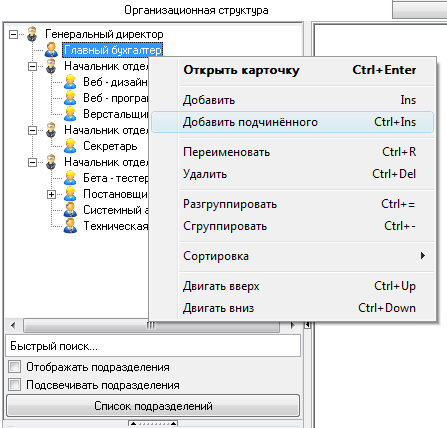
Меню управления деревом организационной структуры
С помощью меню управления деревом организационной структуры вы можете добавлять подчиненных, удалять и переименовывать должности, а также открывать карточку на выбранную должность. Вы также можете воспользоваться сочетанием клавиш указанным в меню (Ctrl+Enter, Ins, Ctrl+Ins, Ctrl+R, Ctrl+Del).
Кликните левой клавишей мышки по кнопке «Добавить» или « Добавить подчинённого»
Кнопка «Добавить» создает первую должность в дереве или добавляет новые должности на тот же уровень, что и выделенная должность. Если Вы хотите добавить подчиненного, то Вам необходимо выделить должность, к которой Вы хотите добавить подчиненного и воспользоваться кнопкой «Добавить подчиненного».
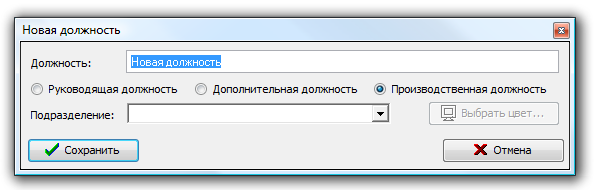
Создание новой должности
В открывшейся карточке введите название должности и выберите категорию (подробнее о категориях должностей читайте в разделе «Термины и определения»). Вы также при необходимости можете выбрать подразделение для должности и определить ему цвет для удобства маркировки или вписать новое подразделение, которое при этом будем автоматически создано.
4.2. Переименование и удаление элементов
Д
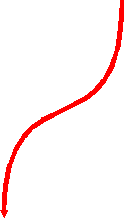 ля того чтобы переименовать существующую должность, например «Системный администратор» необходимо выделить эту должность, левой клавишей мышки вызвать меню управления деревом организационной структуры нажав правую кнопку мышки и кликнуть на пункт меню «Переименовать».
ля того чтобы переименовать существующую должность, например «Системный администратор» необходимо выделить эту должность, левой клавишей мышки вызвать меню управления деревом организационной структуры нажав правую кнопку мышки и кликнуть на пункт меню «Переименовать». 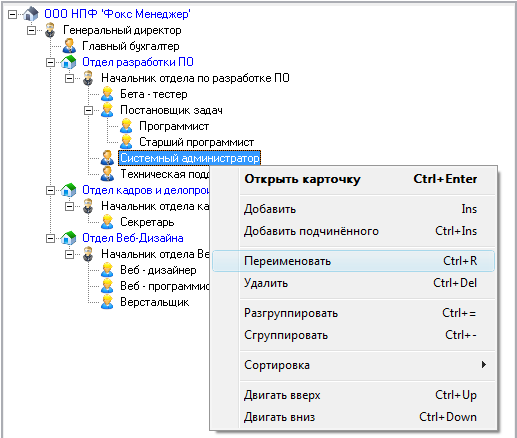
В
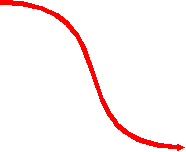 пишите в активное поле название новой должности, например «Администратор сети» и нажмите «Enter».
пишите в активное поле название новой должности, например «Администратор сети» и нажмите «Enter».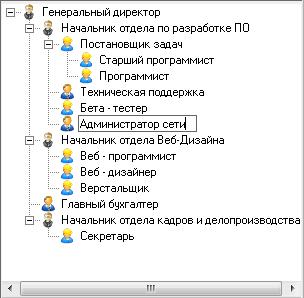
Аналогичным образом можно переименовать и подразделение.
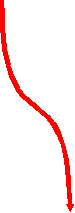 Для удаления должности из дерева организационной структуры, необходимо выбрать должность левой кнопкой мышки из дерева, а затем правой кнопкой мышки вызвать меню управления деревом организационной структуры и выбрать пункт «Удалить».
Для удаления должности из дерева организационной структуры, необходимо выбрать должность левой кнопкой мышки из дерева, а затем правой кнопкой мышки вызвать меню управления деревом организационной структуры и выбрать пункт «Удалить».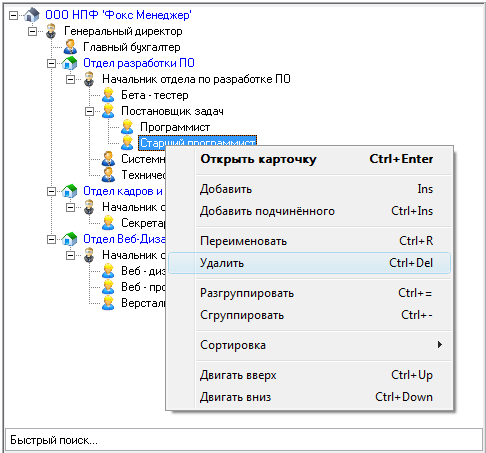
П
 осле подтверждения должность будет удалена из организационной структуры. Обратите внимание, что при этом подчиненные должности не будут удалены, а перенесутся на 1 уровень выше и станут на место удаленной должности. Если Вы хотите быстро удалить несколько должностей, выделите их, зажав на клавиатуре кнопку Ctrl или Shift, и воспользуйтесь соответствующим пунктом меню.
осле подтверждения должность будет удалена из организационной структуры. Обратите внимание, что при этом подчиненные должности не будут удалены, а перенесутся на 1 уровень выше и станут на место удаленной должности. Если Вы хотите быстро удалить несколько должностей, выделите их, зажав на клавиатуре кнопку Ctrl или Shift, и воспользуйтесь соответствующим пунктом меню.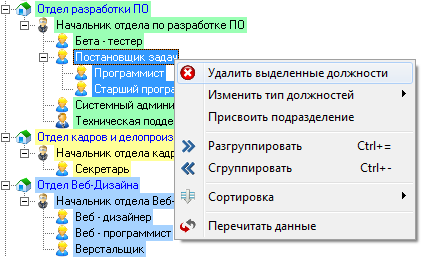
Аналогично можно удалить и подразделение. Также получить доступ к подразделениям можно из справочника «Список подразделений».
4.3. График организационной структуры
При выделении должности или подразделения в дереве организационной структуры график выделенной ветки строится автоматически в соответствии с заданными настройками.
Организационную структуру рекомендуется перестраивать после работы с деревом, для того чтобы увидеть внесенные изменения.
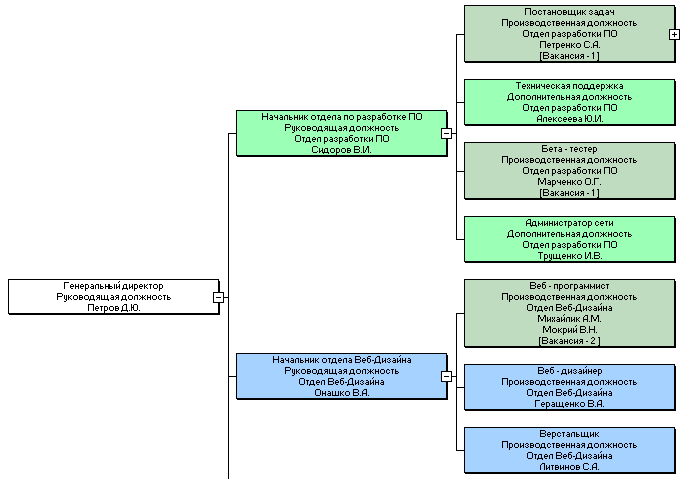
Построенный график организационной структуры
Графиком организационной структуры можно управлять и представлять его по-разному.
Части структуры можно сворачивать и разворачивать, управляя соединительными элементами.
Д
 ля того чтобы свернуть график организационной структуры необходимо навести курсор на соединительный элемент графика и 1 раз кликнуть левой клавишей мышки.
ля того чтобы свернуть график организационной структуры необходимо навести курсор на соединительный элемент графика и 1 раз кликнуть левой клавишей мышки.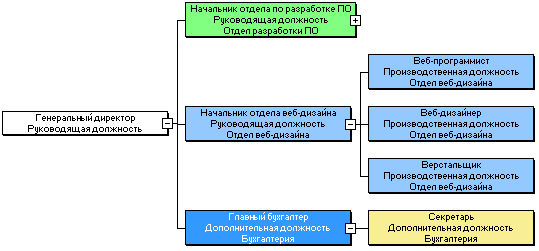
Свёрнутый график организационной структуры
Г

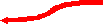 рафик можно поворачивать по оси Х и У с помощью кнопки «Повернуть», а также изменять размеры блоков и шрифта при помощи кнопок «Увеличить» и «Уменьшить»
рафик можно поворачивать по оси Х и У с помощью кнопки «Повернуть», а также изменять размеры блоков и шрифта при помощи кнопок «Увеличить» и «Уменьшить»
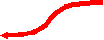
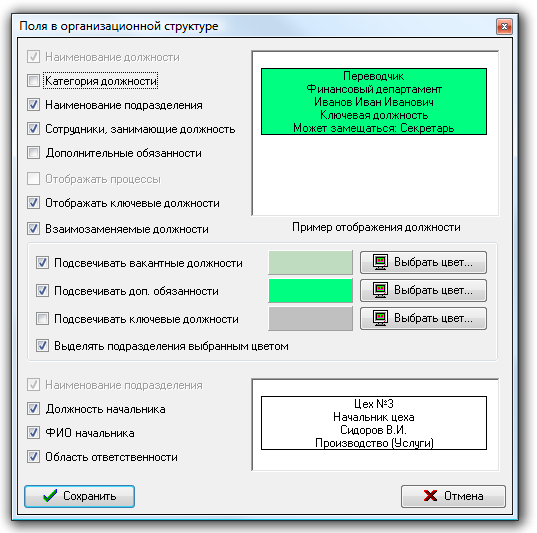
Настройка отображаемых полей в организационной структуре
В графике организационной структуры можно отображать различную информацию, касающуюся деятельности должностей входящих в структуру предприятия с помощью кнопки «Отображаемые поля»
Вы можете самостоятельно настроить удобное для вас отображение полей в организационной структуре. Также с помощью данного окна вы можете настроить подсветку ключевых, дополнительных и вакантных должностей.
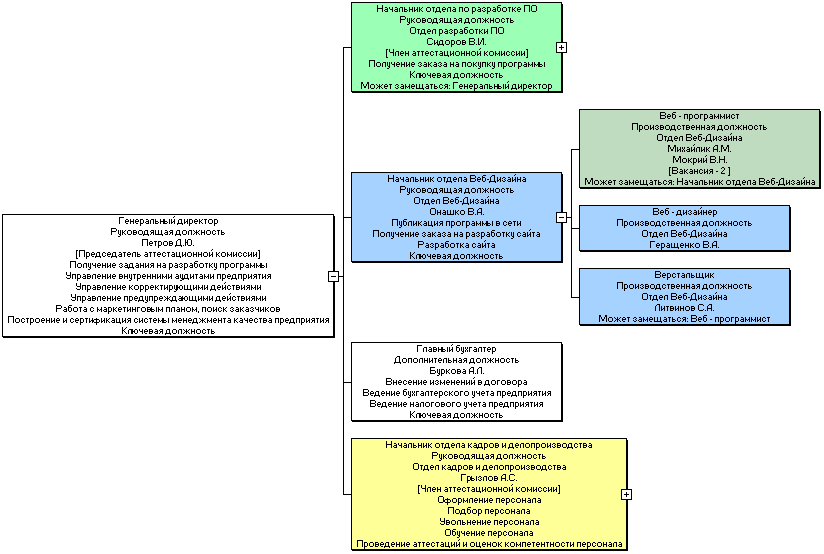
Максимально расширенное отображение графика организационной структуры
С помощью кнопки «Экспорт» Вы можете в любой момент перенести построенную графическую структуру в текстовый или графический редактор.
Обратите внимание, что часть отображаемых полей в должностях и подразделениях может переноситься из других вкладок, а также может быть недоступна в некоторых версиях.
